Comment créer un modèle de page WordPress personnalisé (2025)
Publié: 2025-04-02Si vous utilisez un thème WordPress par défaut, votre site Web ressemble probablement à beaucoup d'autres. Ces modèles intégrés suivent une approche unique, ce qui limite votre contrôle sur la conception et rend difficile la création de quelque chose d'unique.
C'est pourquoi la création d'un modèle de page WordPress personnalisé est la clé pour créer un site qui reflète vraiment votre marque. Vous voulez se démarquer au lieu de se fondre?
Continuez à lire - nous vous montrerons comment créer un modèle WordPress personnalisé, pourquoi l' éditeur de site WordPress a ses limites et comment Divi (et Divi Quick Sites) peut vous aider à créer des modèles de marque uniques sans effort.
- 1 Pourquoi créer un modèle personnalisé?
- 2 2 façons de créer un modèle de page WordPress personnalisé
- 2.1 1. Création d'un modèle personnalisé à l'aide de l'éditeur du site
- 2.2 2. Utilisation d'un générateur de thème de site Web
- 3 Comment créer un modèle de page WordPress personnalisé (étape par étape)
- 3.1 1. Créez un nouveau modèle personnalisé
- 3.2 2. Importer une disposition de divi conçue
- 3.3 3. Enregistrer et prévisualiser votre modèle
- 4 Pourquoi utiliser Divi pour créer des modèles WordPress personnalisés?
- 4.1 1. Divi Stake Sites pour créer des sites Web de marque (et des modèles personnalisés)
- 4.2 2. Pas de limites à la quantité que vous pouvez personnaliser
- 4.3 3. Importer une disposition de modèle pré-conçue pour des conceptions rapides
- 4.4 4. Donnez à votre site un look cohérent avec le constructeur de thème Divi
- 4.5 5. Économisez et réutilisez les éléments de la bibliothèque Divi
- 4.6 6. Ajouter du contenu dynamique à tous vos modèles
- 5 Générez des modèles personnalisés de marque pour l'ensemble de votre site Web en 2 minutes
Pourquoi créer un modèle personnalisé?
WordPress est une plate-forme puissante pour créer des sites Web, mais ses thèmes par défaut sont livrés avec des limitations. Lorsque vous en installez un, il applique automatiquement des modèles pré-fabriqués qui décident de la disposition et de la structure de votre site.
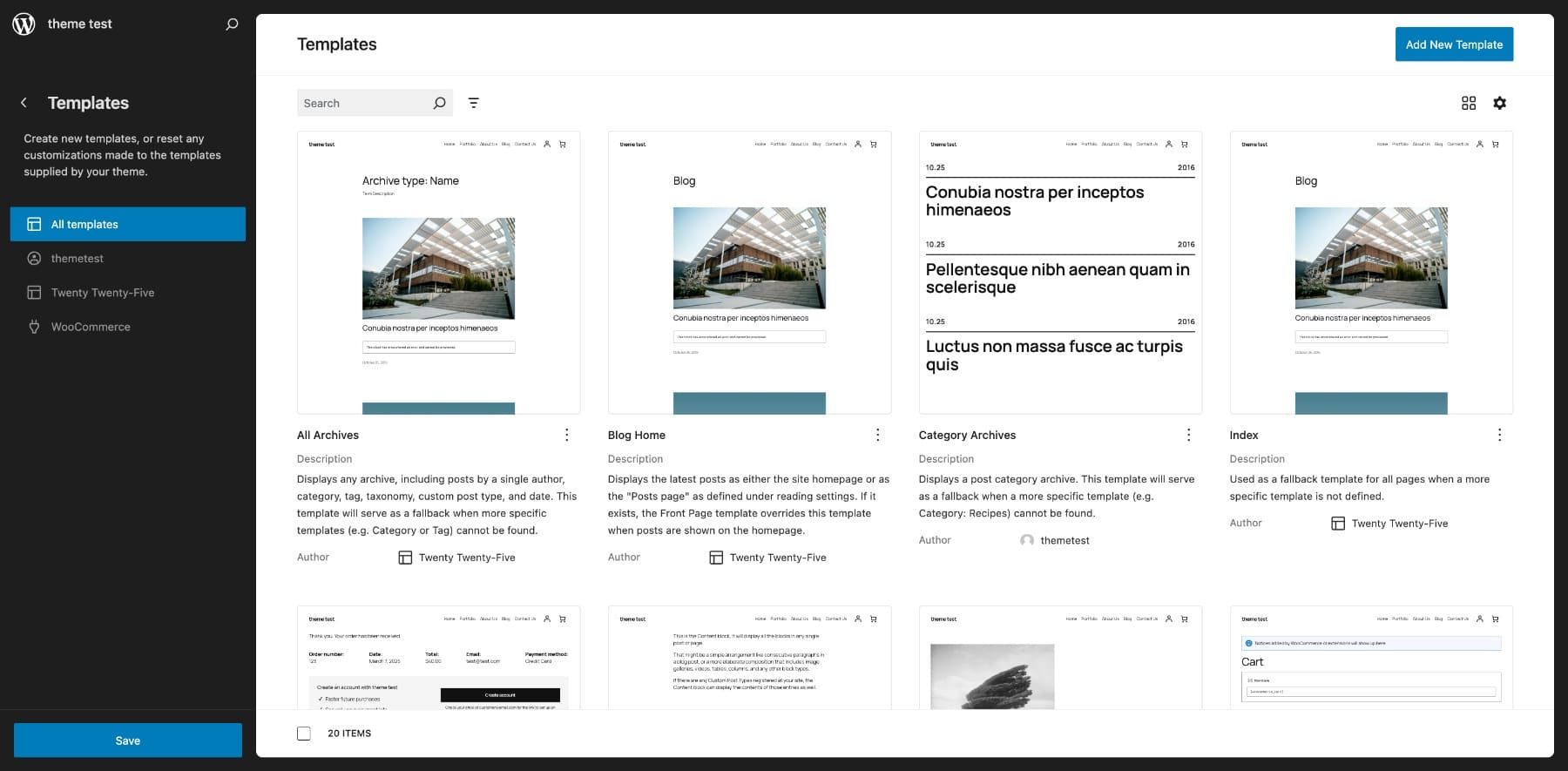
Modèles par défaut du thème de vingt-cinq ans
Le plus gros inconvénient est le manque de flexibilité de personnalisation . Ces modèles suivent une conception générique qui fait ressembler votre site Web à des milliers d'autres.

Page d'index de blog du thème WordPress Vingt-Five
Avoir un site Web générique n'est pas un problème si vous créez un blog de passe-temps, mais ce n'est pas idéal si vous gérez une entreprise. Lorsque votre site d'entreprise semble commun, il peut conduire à:
- Faible engagement: les visiteurs ne ressentent pas de connexion avec un site générique et pourraient partir rapidement.
- Manque d'identité de marque: votre site Web ne reflète pas la personnalité unique de votre marque.
- Conversions manquées: une disposition de base peut ne pas mettre en évidence efficacement vos services, produits ou CTAS.
- Mauvaise expérience utilisateur: les modèles unize-taille ne répondent pas aux besoins spécifiques de votre public.
Si vous ne voulez pas que les visiteurs de votre site Web rejettent votre site simplement parce qu'il est ordinaire, vous devez concevoir des modèles WordPress personnalisés. Ils vous aideront à marquer votre site Web comme vous le souhaitez et même augmenter ses performances et sa conversion si vous êtes stratégique à leur sujet.
Explorons deux façons dont vous pouvez en concevoir une.
2 façons de créer un modèle de page WordPress personnalisé
WordPress vous permet maintenant de créer vos propres modèles à partir de zéro. Bien que ce ne soit pas la méthode la plus flexible, c'est un moyen simple de personnaliser la disposition de votre site. Commençons par cela.
1. Création d'un modèle personnalisé à l'aide de l'éditeur de site
Si vous utilisez un thème WordPress par défaut, vous avez accès aux fonctionnalités complètes d'édition de sites de WordPress. C'est là que vous pouvez trouver la section Modèles et l'option d' ajouter un nouveau modèle .
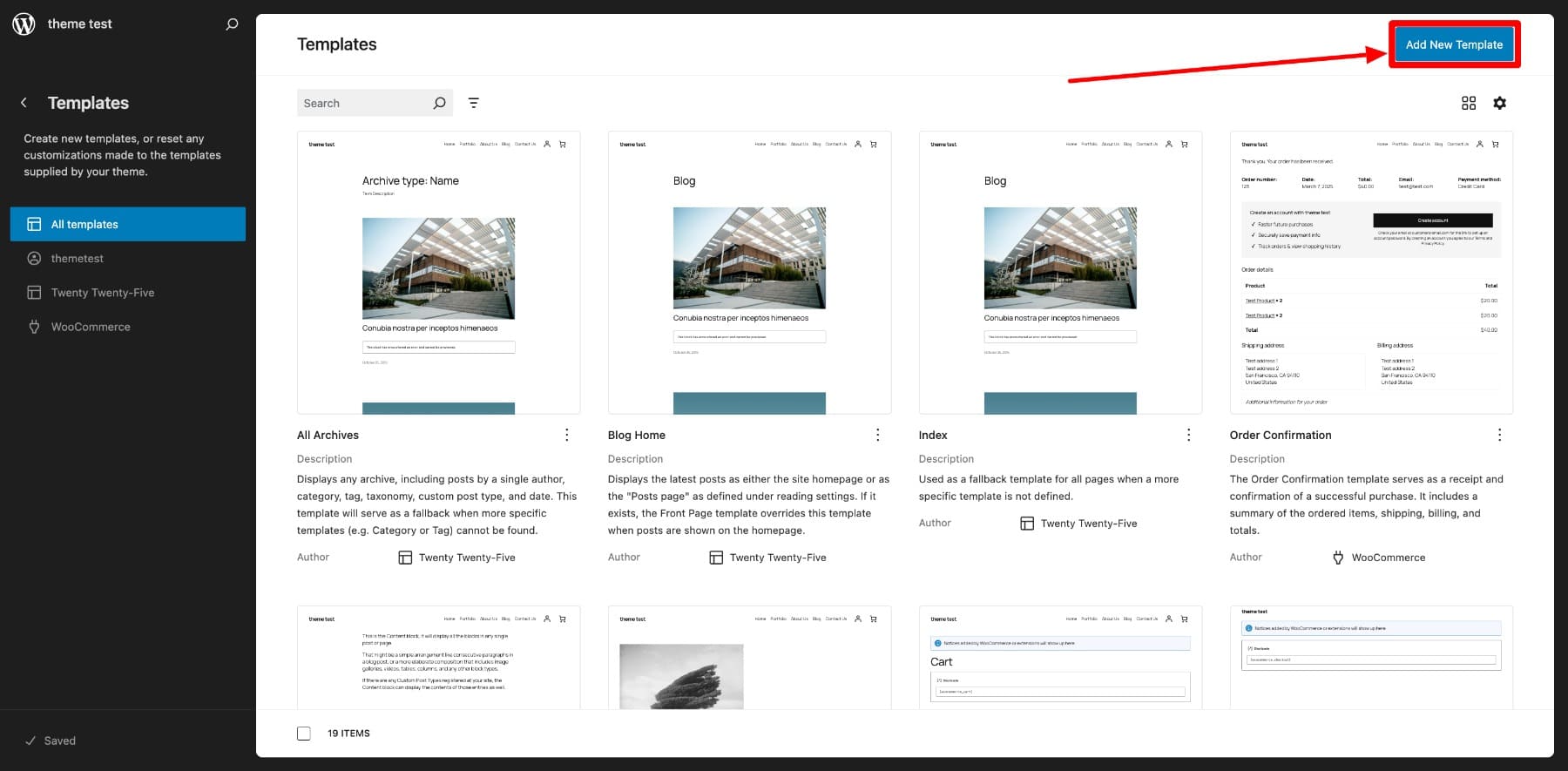
Pour accéder, accédez à Apparence> Éditeur> Modèles de votre tableau de bord WordPress.
Une fois que vous avez ajouté un nouveau modèle, WordPress vous demandera où vous souhaitez l'appliquer. Par exemple, la sélection d'un seul élément: Post appliquera automatiquement ce modèle à tous les messages. Si vous préférez créer un modèle personnalisé sans l'attribuer à un emplacement par défaut, choisissez un modèle personnalisé .
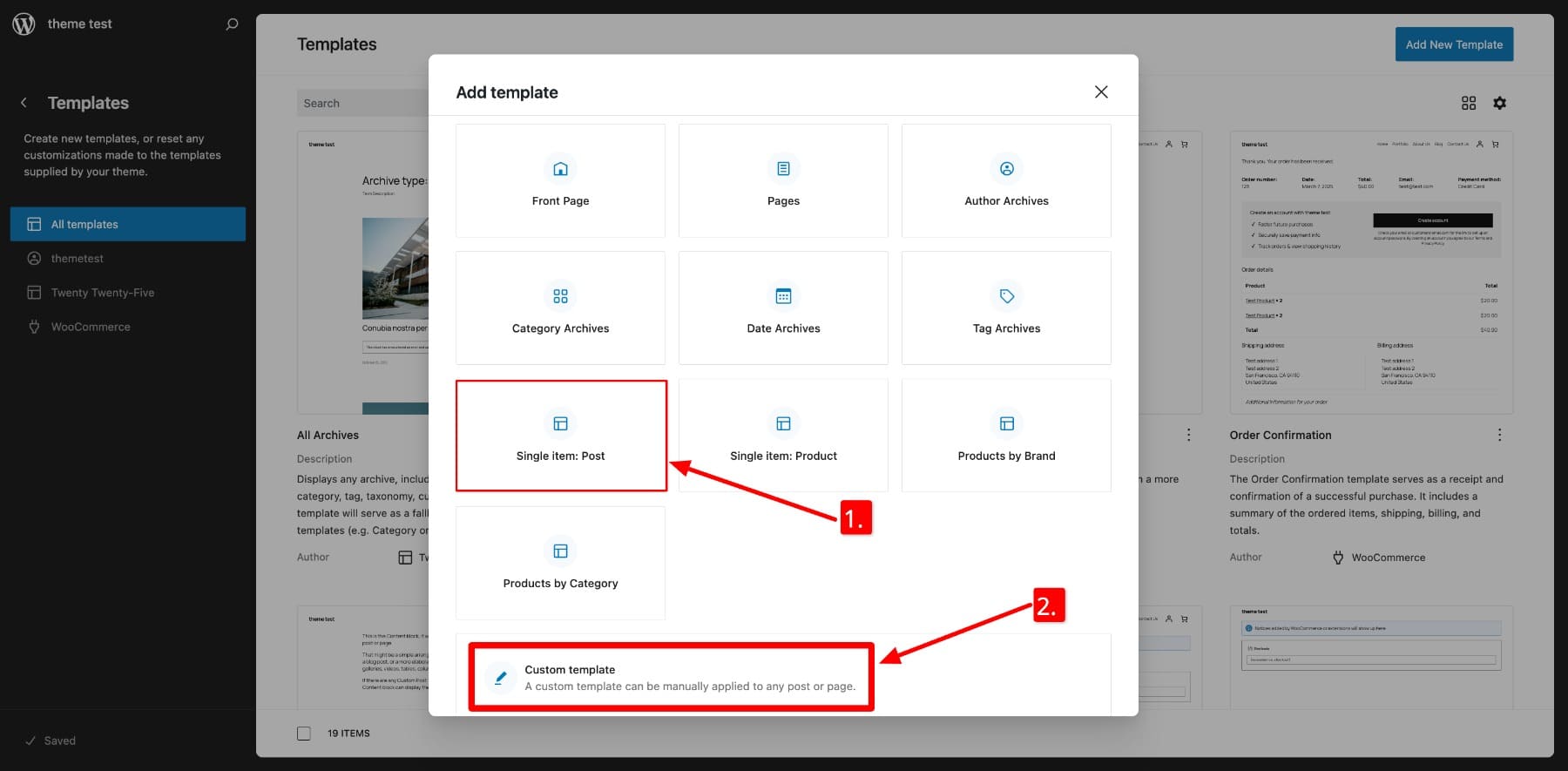
Pour cet exemple, créons un modèle d'archives de catégorie , qui servira de page d'index pour toutes les pages de catégorie. WordPress lui demandera alors s'il faut l'appliquer à une catégorie ou à tous. Nous sélectionnerons toutes les catégories afin que la conception soit cohérente dans toutes les catégories.
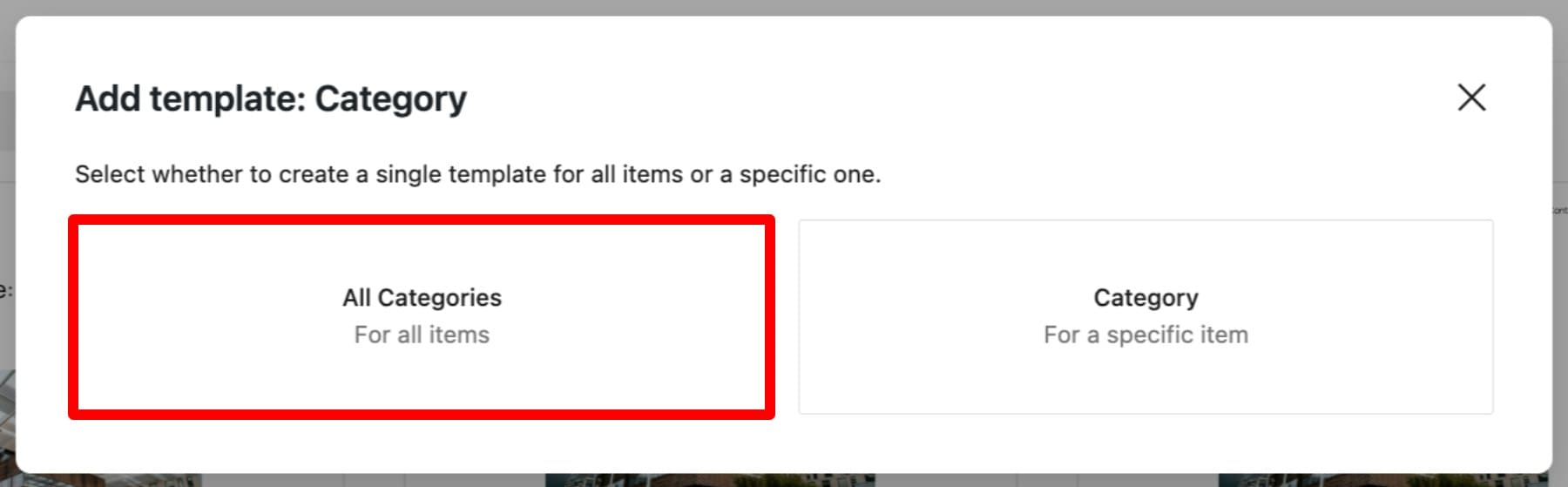
Ensuite, WordPress vous invitera à choisir un modèle à partir de ses modèles par défaut. Étant donné que nous construisons un modèle personnalisé à partir de zéro, cliquez sur Sauter sinon cela ressemblera à la disposition de l'index de blog par défaut.
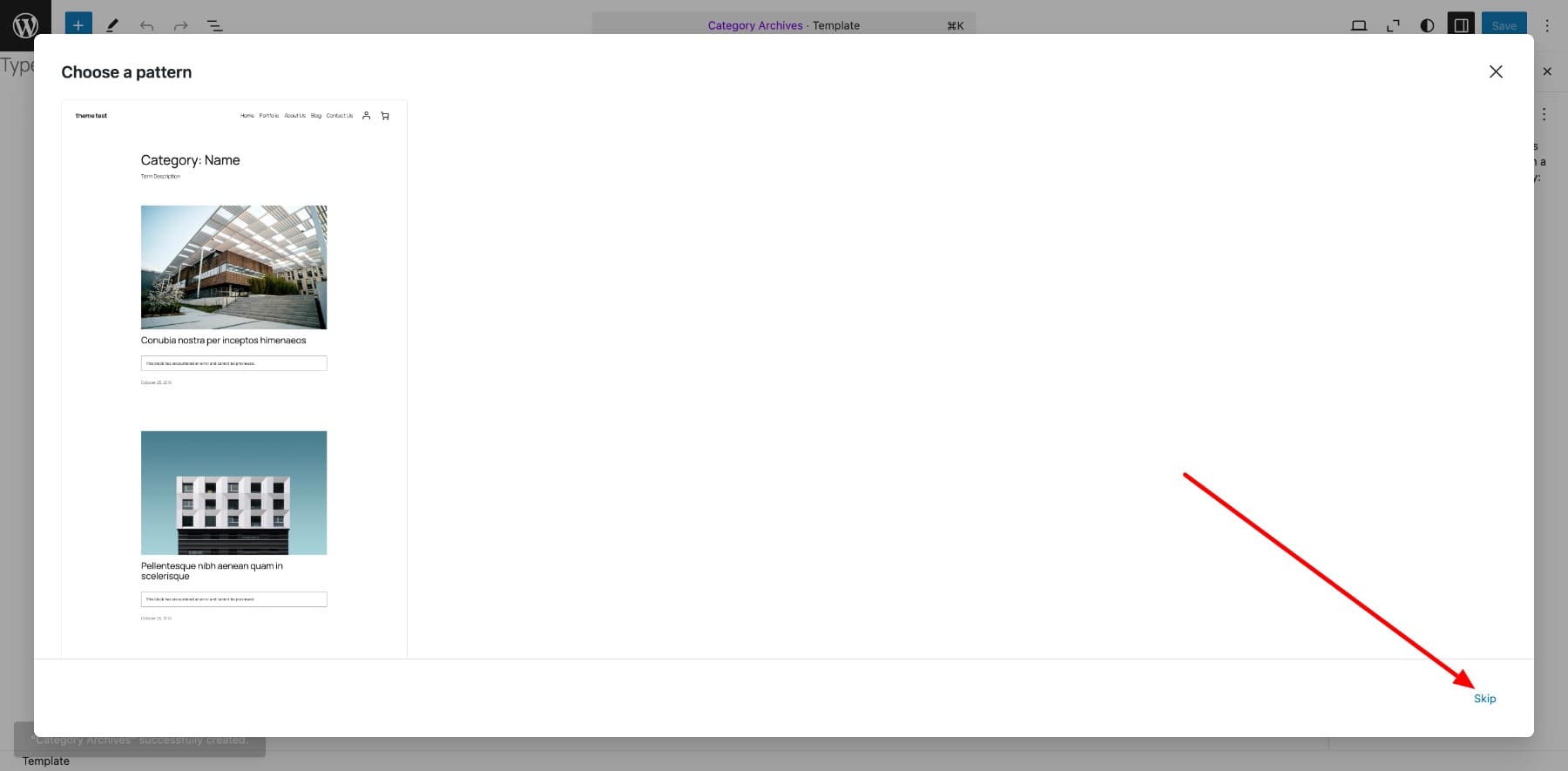
Maintenant, vous entrerez dans l'éditeur WordPress, où vous pouvez commencer à ajouter des blocs pour concevoir votre modèle. Commençons par ajouter un en-tête et un pied de page .
Ensuite, passez à la zone de contenu principale. Vous pouvez sélectionner un modèle prédéfini pour créer l'index de catégorie. Choisissons-en un.
Bien que les modèles facilitent la création de disposition, ils viennent avec des limites . Vous pouvez apporter des modifications de base, telles que l'ajustement de la couleur du texte, de la taille et de la police, mais les personnalisations plus profondes sont restreintes.
L'éditeur de site WordPress est adapté aux débutants, ce qui en fait un excellent point de départ pour la personnalisation. Cependant, il a quelques limites majeures:
- Modèles de modèles limités au choix
- Restrictions sur la modification des dispositions prédéfinies
- Aucune option de personnalisation avancée sans codage
Bien que cette méthode vous donne plus de contrôle qu'un thème WordPress standard, il n'offre pas la vraie liberté de conception. Si vous recherchez une flexibilité complète et un design unique, envisagez d'utiliser un constructeur de pages - comme Divi . C'est ce que nous couvrirons ensuite.
2. Utilisation d'un générateur de thème de site Web
Les constructeurs de sites Web comme Divi vous donnent un contrôle complet sur la conception de votre site Web. Vous pouvez personnaliser tous les coins de votre site sans écrire une seule ligne de code, grâce à l'interface glisser-déposer de Divi et à l'édition en temps réel .
Contrairement à d'autres constructeurs, qui rendent souvent le renforcement des modèles compliquée, Divi simplifie le processus. Avec son constructeur de thèmes, vous pouvez créer des modèles personnalisés aussi facilement que la conception de n'importe quelle page ordinaire.
Divi est également livré avec des dispositions de site Web pré-conçues qui incluent des modèles de marque, ce qui rend la personnalisation sans effort. Mais ce qui le distingue vraiment, ce sont les sites rapides Divi. Avec lui, vous pouvez générer un site Web entièrement fonctionnel et conçu par des professionnels - avec des modèles personnalisés pour toutes les pages - en moins de cinq minutes.
Pour aller plus loin, Divi AI peut vous aider à créer des dispositions de page, à générer une copie optimisée qui correspond à votre style de marque et même à concevoir des images époustouflantes en quelques minutes. Avec Divi, vous obtenez tout ce dont vous avez besoin pour créer un site Web vraiment unique et de marque sans les limites de l'éditeur de site WordPress.

Commencez avec Divi
Comment créer un modèle de page WordPress personnalisé (étape par étape)
Cette section vous montre à quel point il est facile de créer un modèle de page WordPress personnalisé avec Divi. Pour cela, vous avez besoin du thème Divi installé et actif sur votre tableau de bord WordPress.
Voici un tutoriel étape par étape sur l'installation et l'activation de Divi:
Commencez avec Divi
1. Créez un nouveau modèle personnalisé
Pour concevoir un modèle personnalisé à l'aide du constructeur de thème Divi, accédez à Divi> Builder de thème de votre tableau de bord WordPress.
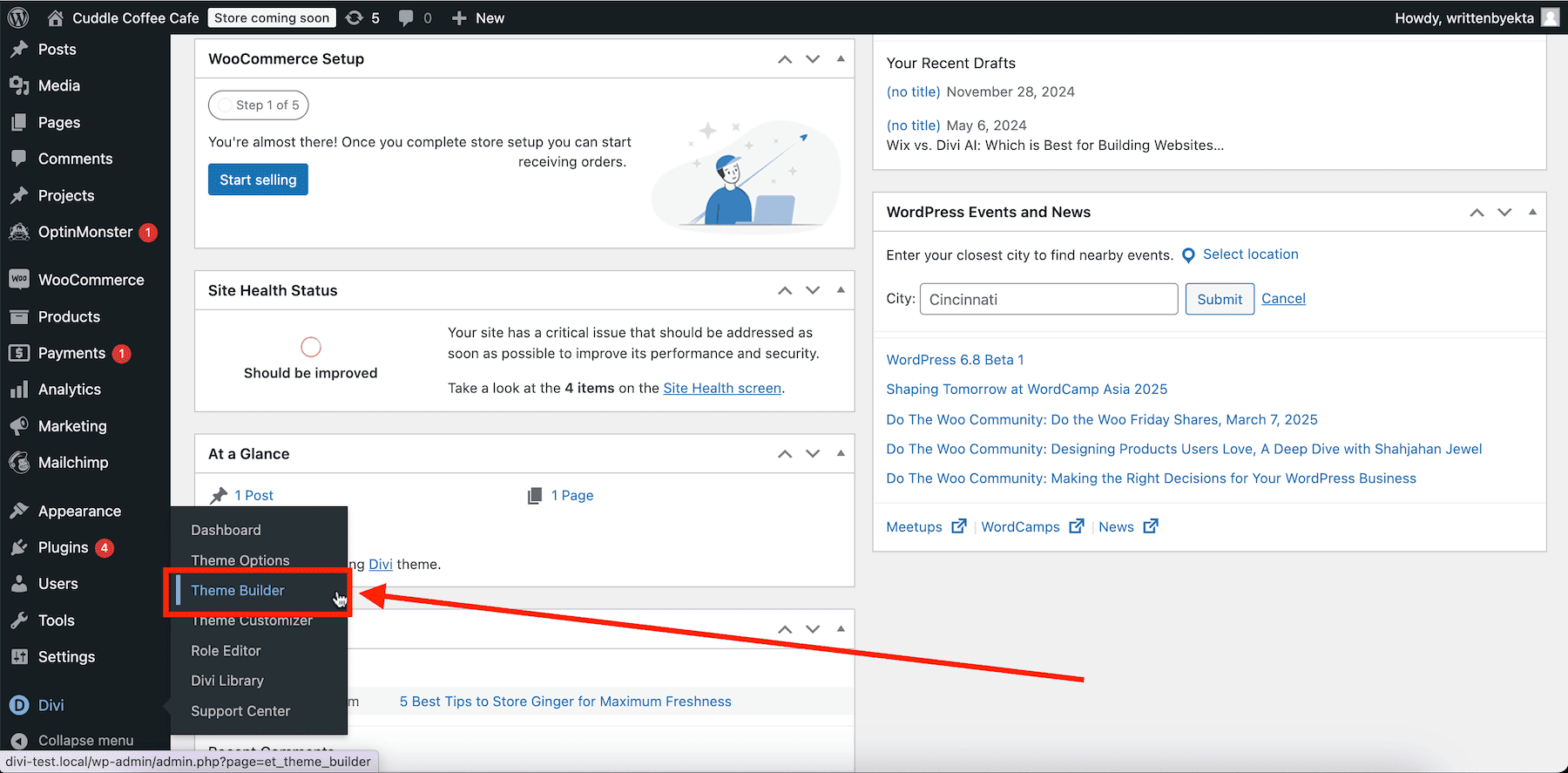
Vous voyez actuellement le modèle de site Web par défaut. Pour ajouter un nouveau modèle, cliquez sur Ajouter un nouveau modèle.
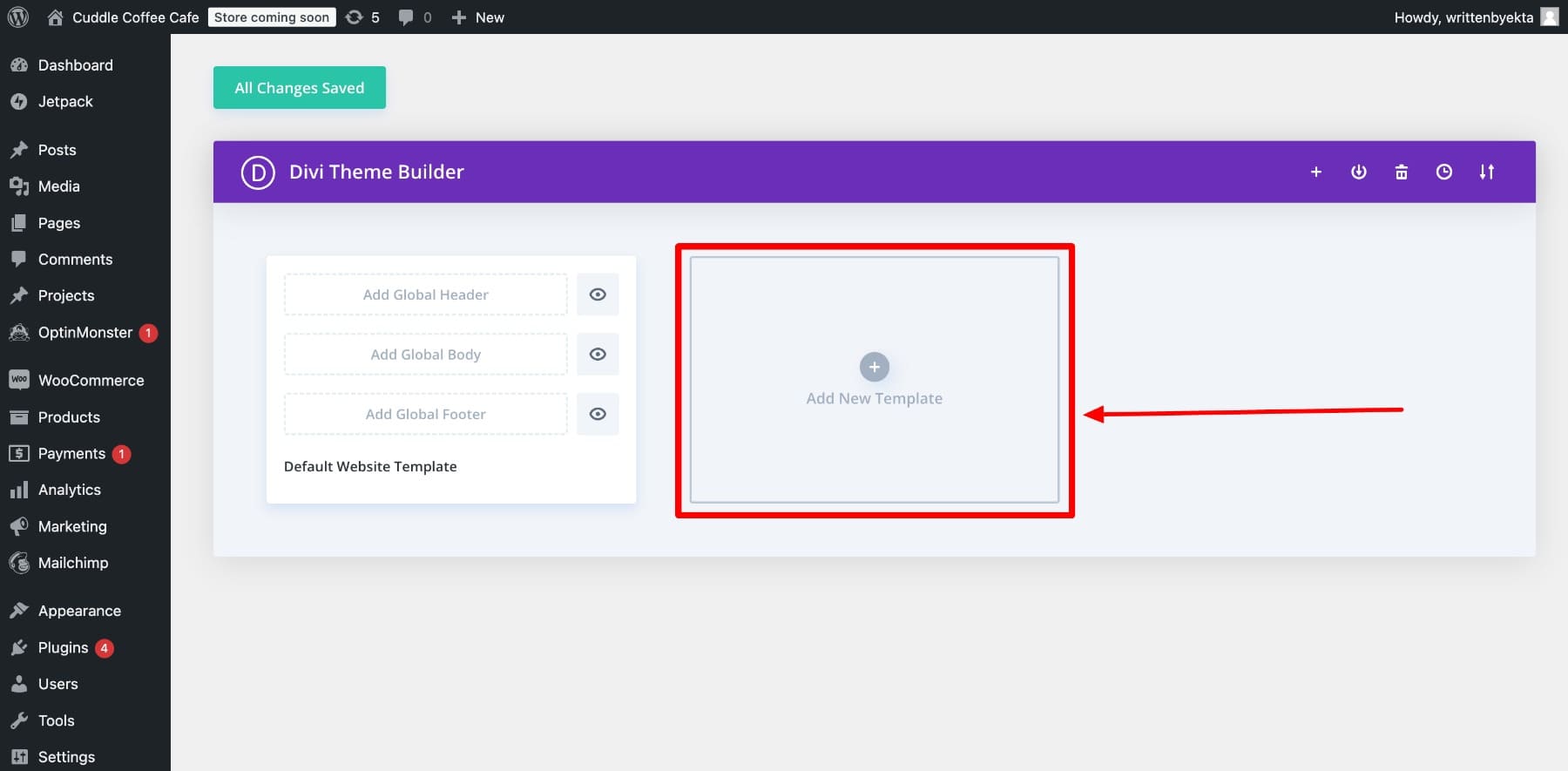
Puisque nous construisons à partir de zéro, choisissez Créer un nouveau modèle . Il vous demandera où vous souhaitez appliquer ce modèle. Je choisis toutes les pages de catégorie pour la faire afficher dans différentes pages d'index de catégorie.
2. Importer une disposition de divi conçue
Pour ajouter du contenu, cliquez sur Ajouter un corps personnalisé. Il vous demandera de choisir un modèle ou de construire à partir de zéro. Vous pouvez le faire non plus, mais je vais vous montrer à quel point cela devient facile en choisissant une disposition pré-conçue.
Et c'est tout! Maintenant, il vous suffit de personnaliser un peu le modèle pour le faire.
Ajouter un contenu dynamique
Divi vous permet d'ajouter du contenu dynamique qui tire les données de la page. Par exemple, si les lecteurs sont dans votre catégorie de conception, le titre affiche des publications de conception et l'index ne comprend les articles que de la catégorie de conception.
Vous devez également activer l'option Posts pour la page actuelle pour vous assurer que les bons messages de la catégorie apparaissent.
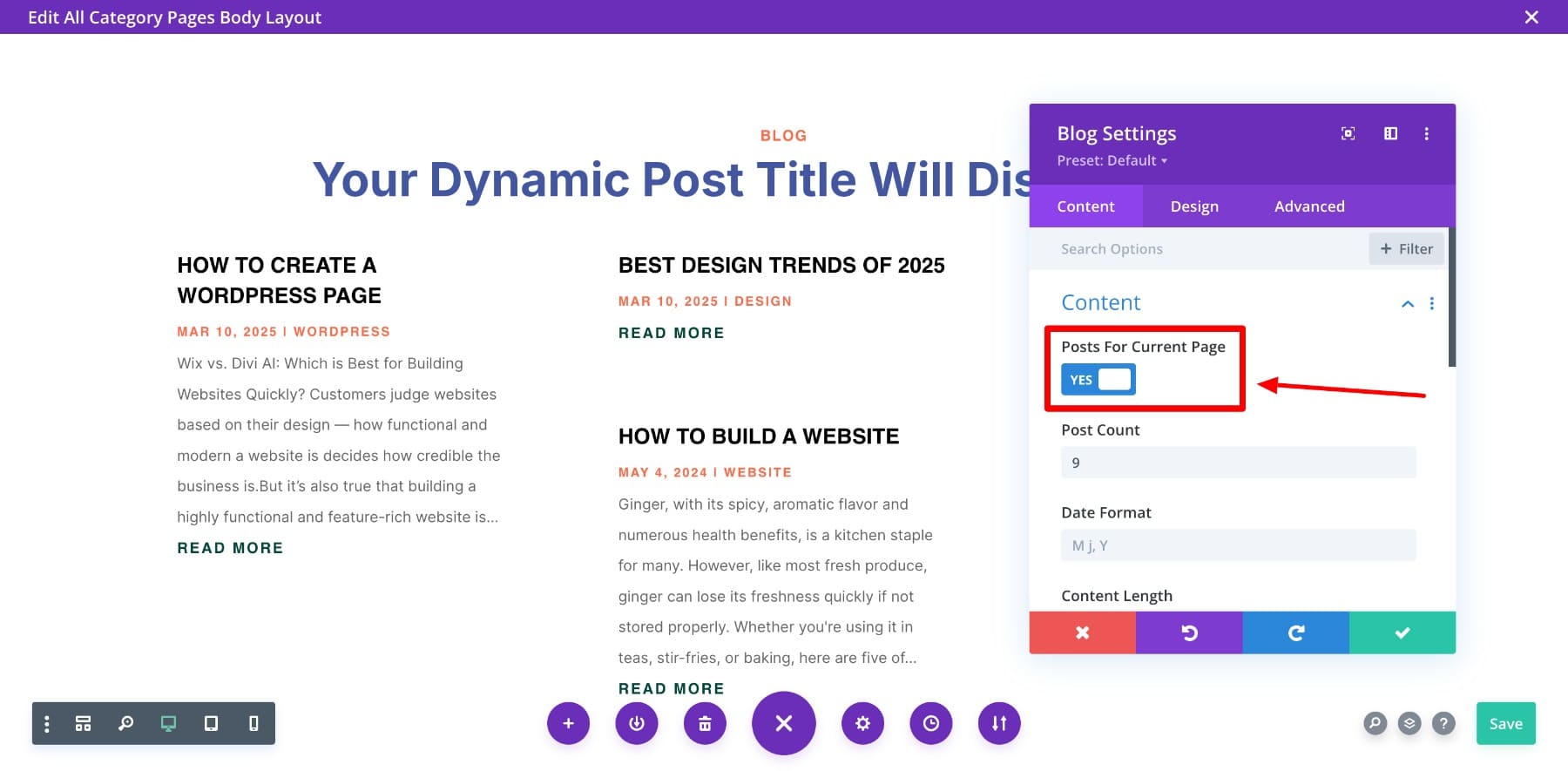
3. Enregistrer et prévisualiser votre modèle
Après avoir personnalisé le modèle, assurez-vous de les enregistrer à l'intérieur et à l'extérieur du constructeur.
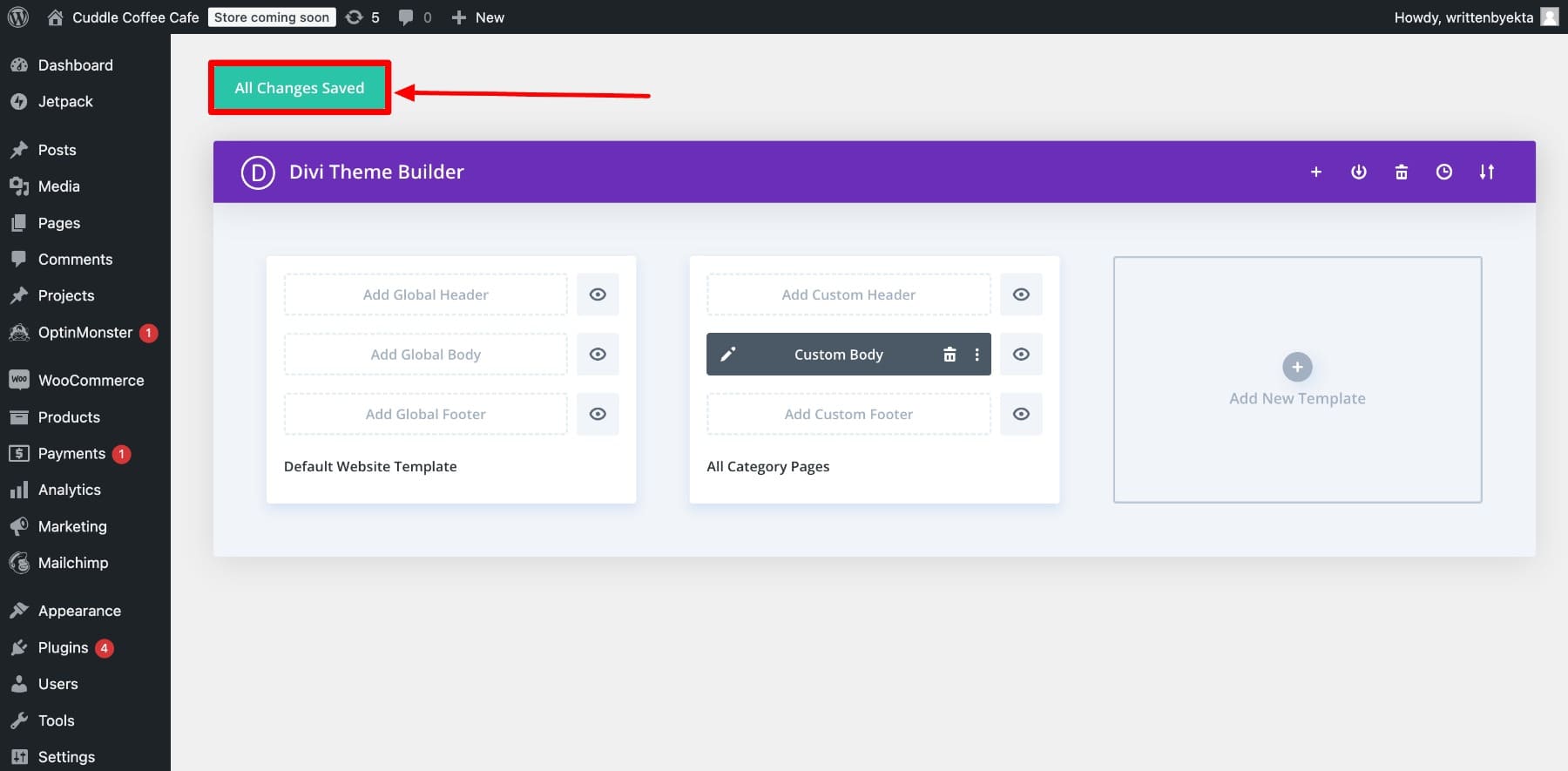
Prévisualisons notre conception:
Et c'est fait! Vous pouvez apporter plus de modifications à votre modèle en utilisant les incroyables outils de personnalisation de Divi pour le faire complètement le vôtre.
Commencez avec Divi
Pourquoi utiliser Divi pour créer des modèles WordPress personnalisés?
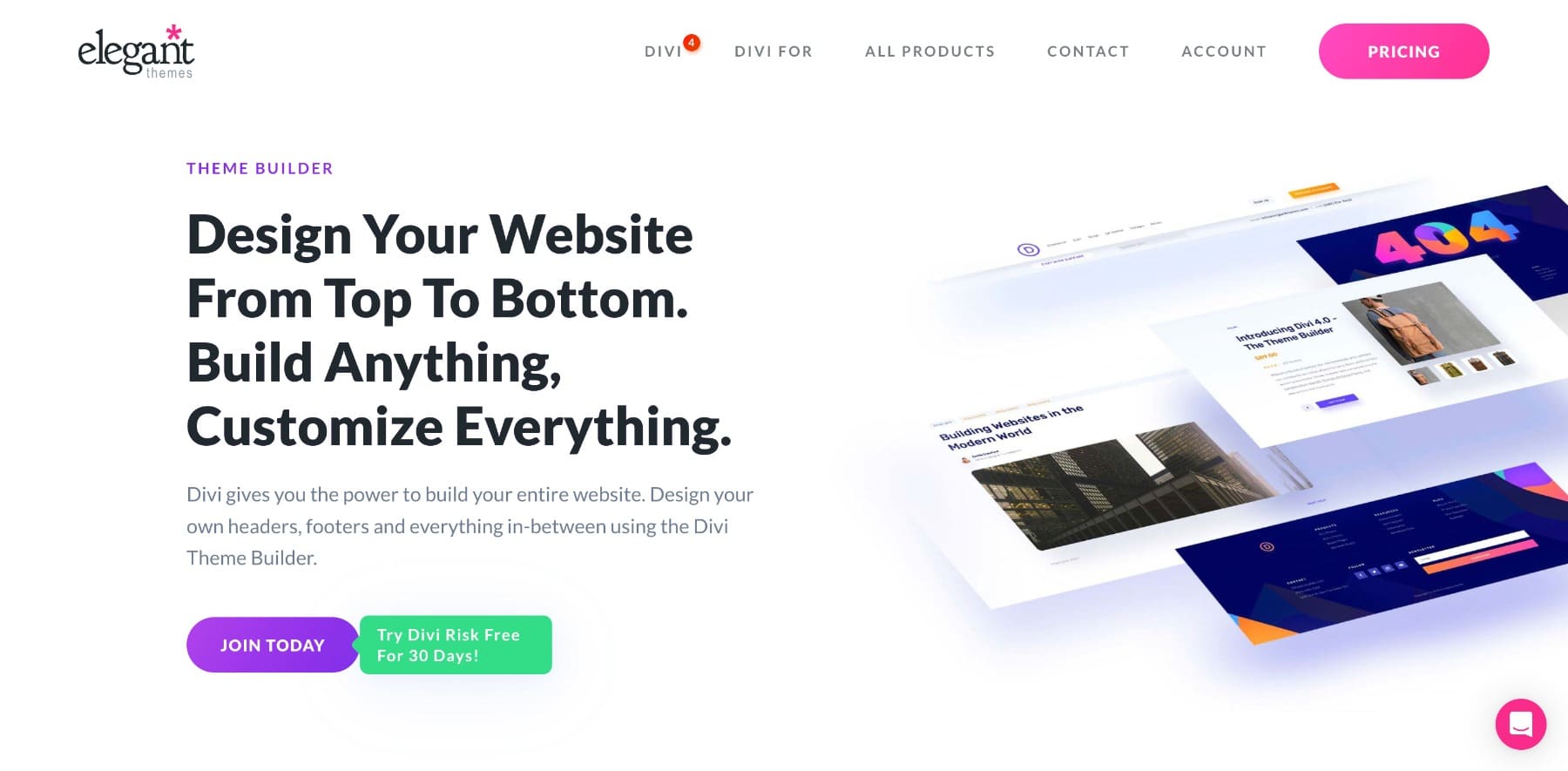
Divi vous donne tout ce dont vous avez besoin pour créer des modèles personnalisés et concevoir un site Web vraiment unique, sans toucher une seule ligne de code. Son éditeur de glisser-déposer et son puissant constructeur de thème rendent la personnalisation du site Web sans effort.
Voici pourquoi Divi est le meilleur choix pour construire des modèles WordPress personnalisés:
1. Divi Stake Sites pour créer des sites Web de marque (et des modèles personnalisés)
Divi Quick Sites est parfait si vous n'aimez pas passer du temps à perfectionner votre site mais que vous souhaitez toujours avoir un site Web unique. Tout ce que vous avez à faire est de donner des instructions de sites rapides Divi et il créera un site Web entièrement fonctionnel pour vous en moins de deux minutes.
La meilleure chose à propos des sites créés avec des sites Divi Quick est que vous obtenez également des modèles personnalisés pour toutes vos pages tels que le contact, l'index de blog, la première page du blog, les modèles de page WooCommerce et d'autres pages de destination.
Allez dans Divi> Générez un nouveau site> Choisissez un site de démarrage pré-fait.
Sur votre site est une page Ready , accédez à tous votre site Web, pages individuelles et modèles de générateur de thèmes:

2. Pas de limites à la quantité que vous pouvez personnaliser
Divi offre une flexibilité complète de conception. Il vous permet de personnaliser tous les aspects de votre site Web sans restrictions, ce qui en fait un excellent choix pour les sites Web personnalisés. Avec le constructeur Divi Visual , vous pouvez modifier les dispositions, ajuster l'espacement, affiner la typographie et appliquer des effets avancés, le tout sans toucher une seule ligne de code.
3. Importez une disposition de modèle pré-conçue pour des conceptions rapides
Le début d'une conception professionnelle est facile avec les packs de mise en page pré-conçus de Divi. Au lieu de construire des pages à partir de zéro, vous pouvez rapidement importer une disposition entièrement conçue en un seul clic.
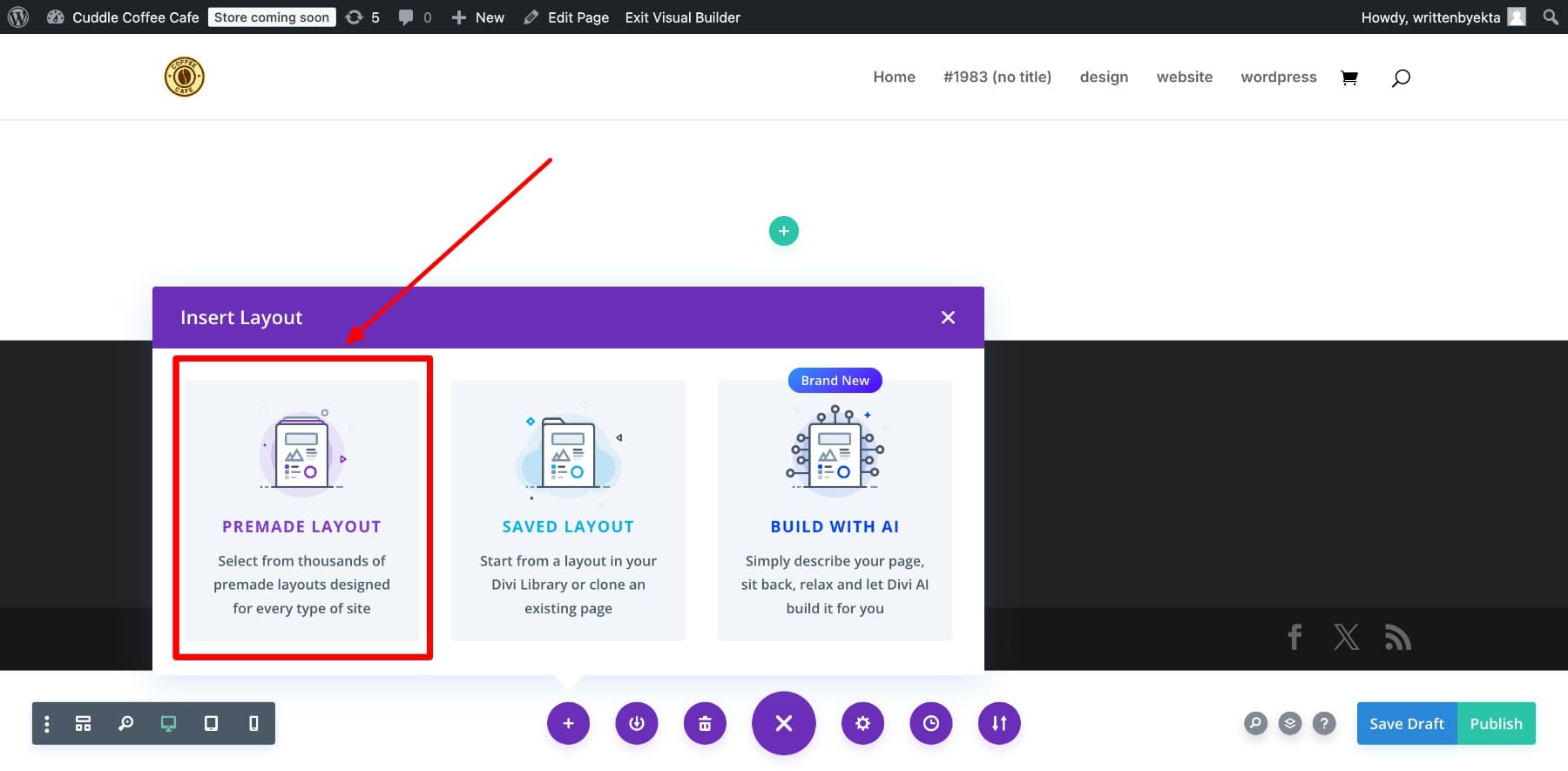
Les dispositions de divi incluent des modèles de diverses industries et styles afin que vous puissiez facilement trouver celui que vous aimez. Vous pouvez également transformer des pages entières en modèles et mélanger et faire correspondre, il n'y a donc pas de limites à la conception d'options.
4. Donnez à votre site un look cohérent avec le constructeur de thème Divi
Le constructeur de thème Divi vous permet de créer des modèles globaux pour les en-têtes, les pieds de page, les articles de blog, les pages de produits, etc. Au lieu de styliser manuellement des pages individuelles, vous pouvez concevoir des modèles qui s'appliquent sur l'ensemble de votre site Web.
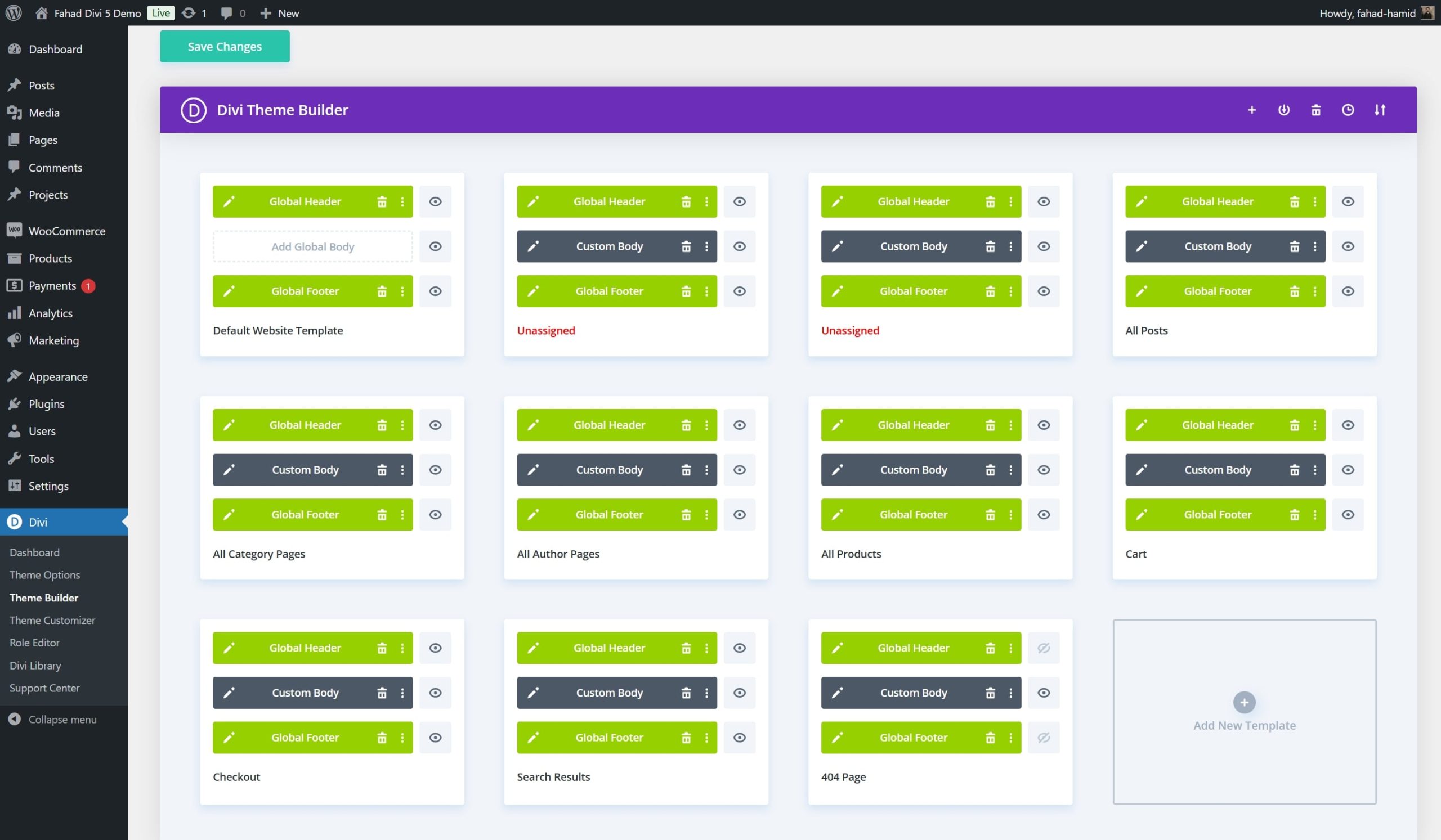
Divi Theme Builder vous aide à vous assurer que votre site a un look cohérent tout en gagnant du temps sur les modifications répétitives. Vous pouvez même définir différents modèles pour des catégories, des pages et même des articles de blog spécifiques. (Je vais vous montrer comment créer une page d'index de catégorie plus tard.)
5. Économisez et réutilisez les éléments de la bibliothèque Divi
La fonctionnalité de la bibliothèque de Divi vous permet d'enregistrer des sections, des lignes et des modules personnalisés pour une utilisation future, ce qui est parfait pour maintenir un aspect cohérent dans toutes vos pages tout en gagnant du temps. Si vous utilisez fréquemment un style de bouton particulier, une section CTA ou une table de tarification, vous pouvez l'enregistrer dans votre bibliothèque Divi et la réutiliser sur différentes pages. Cela accélère votre flux de travail tout en maintenant la cohérence de conception.
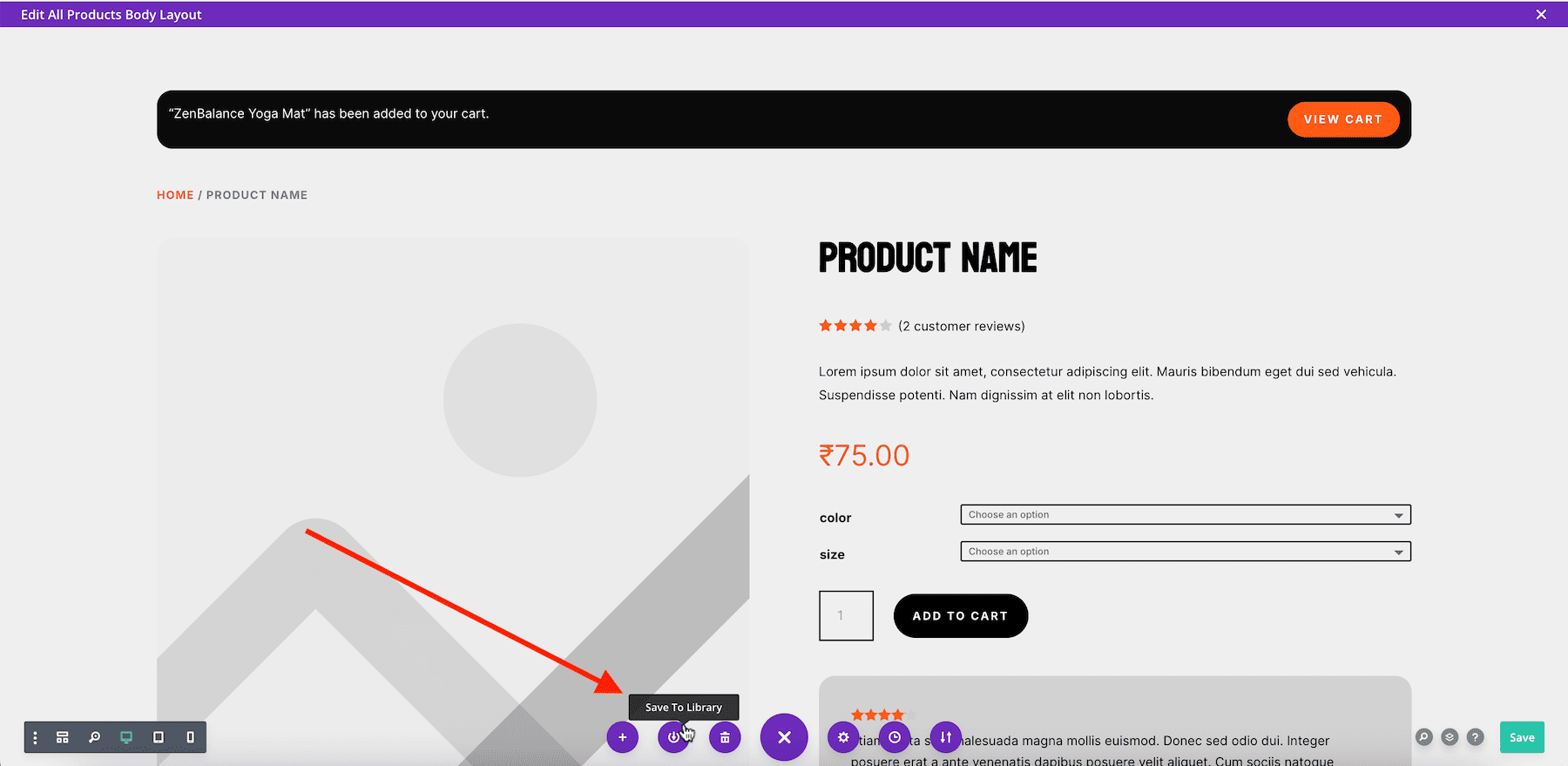
De plus, vous pouvez effectuer des modifications globales - modifiez le module enregistré une fois, et il se met à jour partout où il est utilisé!
6. Ajouter du contenu dynamique à tous vos modèles
Divi vous permet également d'ajouter du contenu dynamique, ce qui signifie que vous pouvez rendre votre site Web plus intelligent en tirant dynamiquement les données dans vos conceptions. Vous n'avez pas à mettre à jour manuellement le texte, les images ou les champs personnalisés sur chaque page, les lier simplement à des sources dynamiques comme les titres de publication, les noms d'auteur, les images en vedette ou les détails du produit WooCommerce.
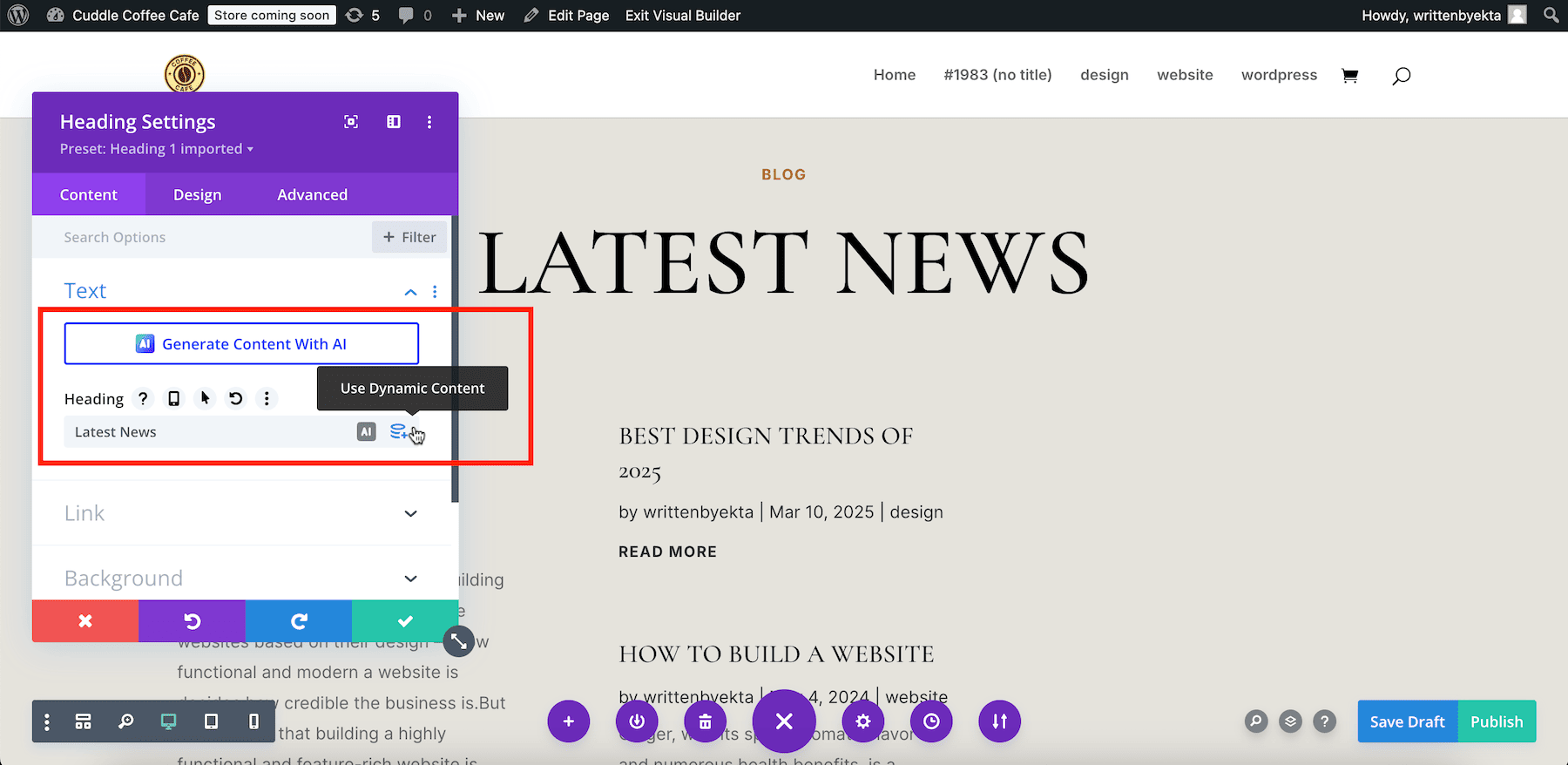
Ceci est particulièrement utile si vous concevez des pages d'index de catégorie de blog, des portefeuilles et des sites de commerce électronique où le contenu change fréquemment. Cela vous aide à vous assurer que tout reste à jour automatiquement. (Je vais vous montrer à quel point il est facile d'ajouter des titres dynamiques à votre page d'index de catégorie plus tard.)
Commencez avec Divi
Générez des modèles personnalisés de marque pour l'ensemble de votre site Web en 2 minutes
La création de modèles WordPress personnalisés aide votre site à se démarquer des thèmes génériques, mais WordPress Site Editor a des limites. Divi simplifie ce processus avec des sites rapides Divi, vous permettant de générer des modèles entièrement de marque pour l'ensemble de votre site Web en seulement deux minutes.
Pas besoin de construire à partir de zéro - utilisez des dispositions pré-conçues , le constructeur de thème et le contenu dynamique pour personnaliser sans effort. Que ce soit pour les catégories de blogs, les pages de destination ou les magasins WooCommerce, Divi vous donne un contrôle total sur la conception et les fonctionnalités.
Commencez avec Divi
